前言
在VirtualBox(version 5.0.10)中安装了CentOS 7(64位),装好之后用主机ping虚拟机发现ping不通,之前使用的是桥接模式,后来改成了Host-only就没问题了,记录一下相关的网络配置(本篇重点是网络配置)。参考虚拟机中的CentOS如何上外网【VirtualBox双网卡实现虚拟机Linux CentOS 7上网以及主宿互访】(http://www.linuxdiyf.com/linux/24547.html)
网络配置
首先看一下VirtualBox中的网络设置:
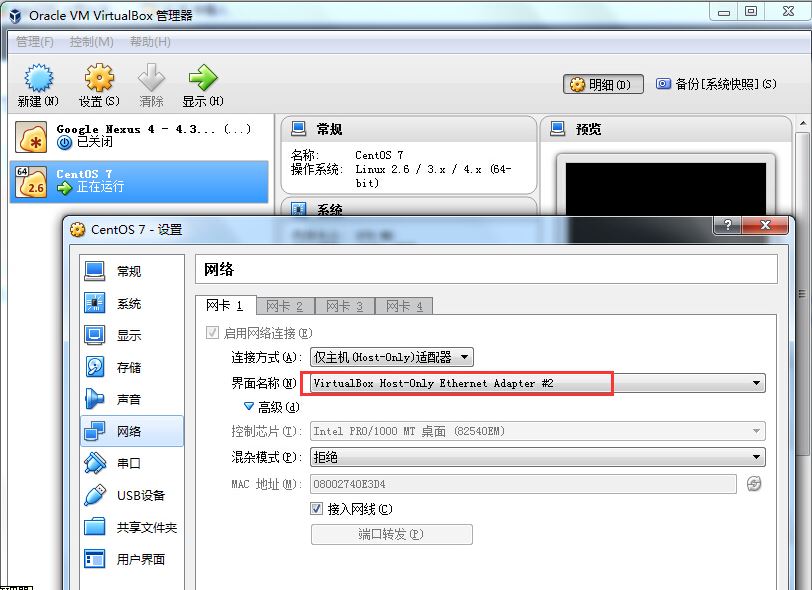
我们这里选用仅主机(Host-Only)适配器的方式,一开始听别人说用桥接好一些,但是ping不通,就换成了这种我比较熟悉的方式。以前用过VirtualBox的小伙伴可能知道,在安装之后它会在宿主机上安装一个虚拟网卡,就像这种:
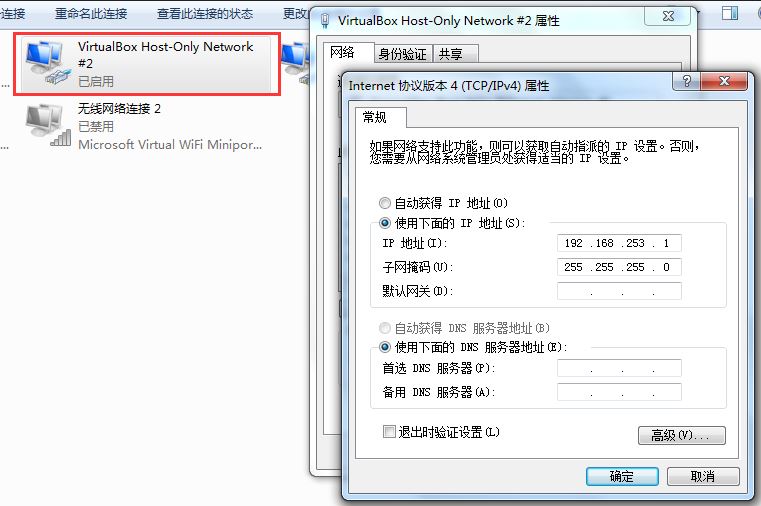
可以看到它的ip地址是192.168.253.1,在Linux系统中我们将ip和网关设置为同一网段即可,在如下目录中找到网络配置文件:
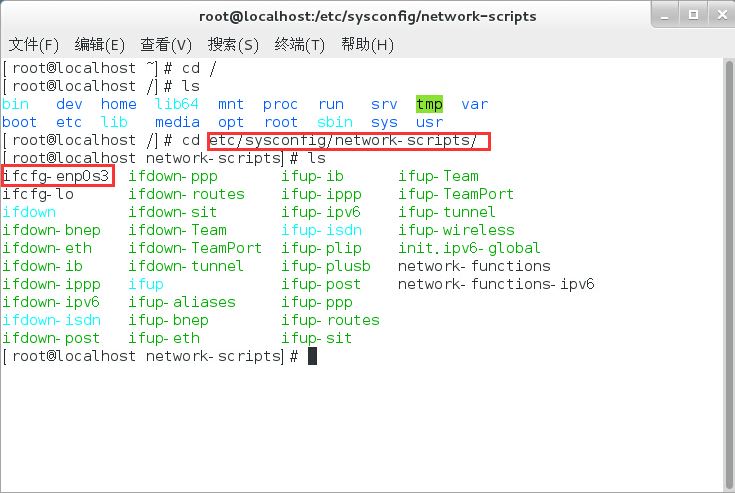
通过nano命令打开进行编辑:
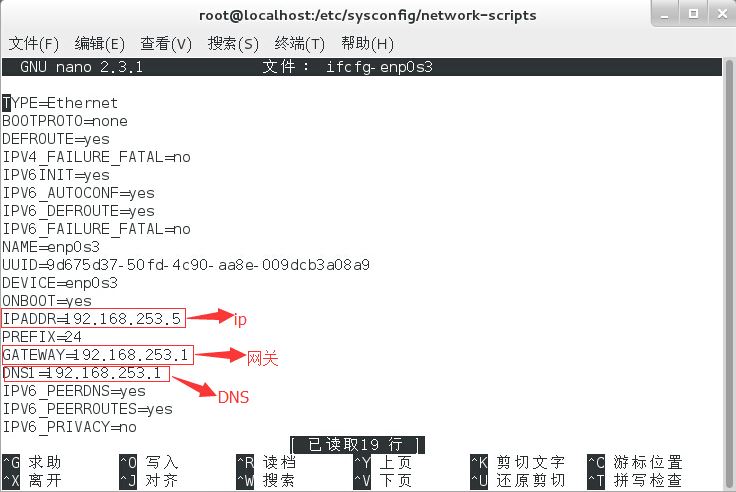
OK,最后写入保存,并重启网络服务,命令是:service network restart
首先测试一下看从宿主机能否ping通虚拟机:
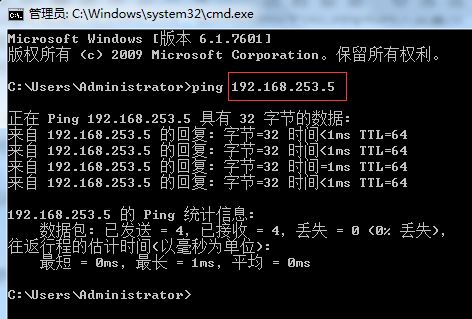
可以看到没有任何问题,最后再通过xshell进行ssh登录测试:
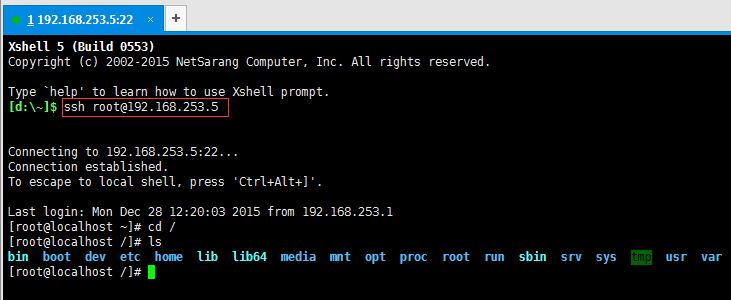
通过ssh命令输入密码后成功登录!
总结
简单记录一下在VirtualBox中安装CentOS 7的相关网络配置问题。

